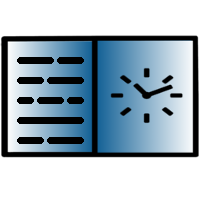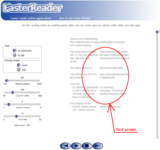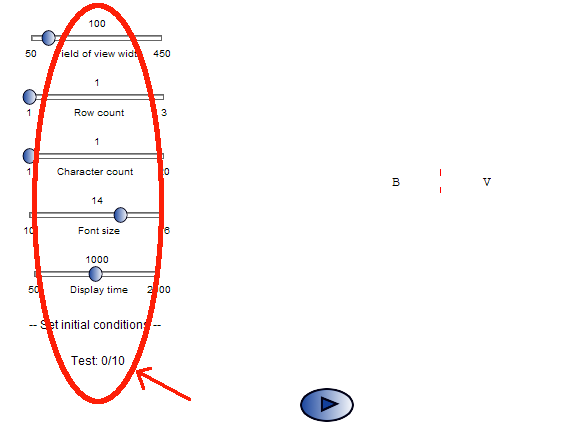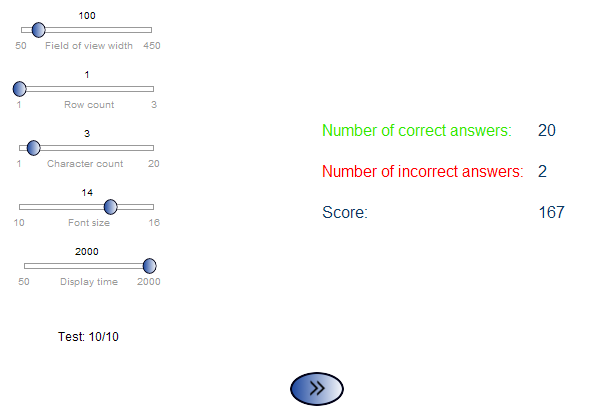Kako uporabljati brezplačne spletne aplikacije - FasterReader spletno stran
Mora biti nameščen Java Runtime Enviroment SE 6. Lahko prenesete
najnovejšo verzijo s te strani
http://java.sun.com/javase/downloads/index.jsp
Če uporabljate brskalnik Firefox svoje potrebuje najmanj Java različice 6 posodobitev 10.. Glej Zakaj Java ne dela Firefox
Ogledate si lahko tudi: Uporaba plugin Java v Firefox
Besedilo voditelj
Besedilo voditelj je spletna aplikacija za izboljšanje vaše hitrosti branja. Aplikacija ima naslednje funkcije:
-
Uporaba
Ctrl+C
in
Ctrl+V
kopirati in prilepiti besedilo v besedilo na zaslonu v presenter besedilo.
Kliknite besedilo zaslon pred paste. -
Uporaba Besedilo
- v stolpcu prikazati besedilo v stolpcu (e)
- v celici prikazati besedilo na enem mestu. Ta način poveča hitrost branja, ker se lahko osredotočite na enem mestu
-
Uporabite Display Mode
-
Beseda
- Če želite prikazati celotno besedilo v stolpcu (e)
- celice - celotnega stolpca širine se uporablja za prikaz besedila. V tem načinu besede mogoče razdeliti
-
Beseda
- Če želite prikazati celotno besedilo v stolpcu (e)
-
Uporaba nadzora drsnikov za spremembo :
- hitrost branja
- širine stolpca
- število stolpcev
-
velikost pisave
Vidno polje
Zorni kot je zahtevek, da preveri in oceni vidno polje. Spodaj so koraki za delo s tem programom:
-
Na zagonski zaslon, nastavite začetne pogoje za drsniki na levi strani
, In nato kliknite gumb
 za začetek na področju test pogled.
za začetek na področju test pogled.
-
Po pritisku na igro, naključno niza (besedilo), se bo pojavilo za določen čas, preden ga setted drsnik Prikaži Time :
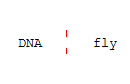
-
Po času Display, string bo (besede) so (enako kot v koraku 2 in dodatno naključno niza (besedilo))
V tem trenutku morate klikov string (besed), enako kot v 2. koraku. Pravilno klikov sprememba string (beseda) obarva zeleno, napačne barve spremenite v rdečo
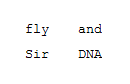 Konec koncev pravilno klike, se prikazuje zaporedje ponovi 9-krat.
Konec koncev pravilno klike, se prikazuje zaporedje ponovi 9-krat.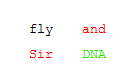
V vsakem trenutku lahko prekinete s pritiskom na test
-
Po zaporedje 10 posnetkov ali ko pritisnete gumb stop, bo rezultat zaslona prikaže povzetek vizije in rezultat izračuna na podlagi algoritma, fr.
Po pritisku
 zagonski zaslon se bo pojavilo z možnostjo določanja začetnih pogojev (glej oddelek 1)
zagonski zaslon se bo pojavilo z možnostjo določanja začetnih pogojev (glej oddelek 1)